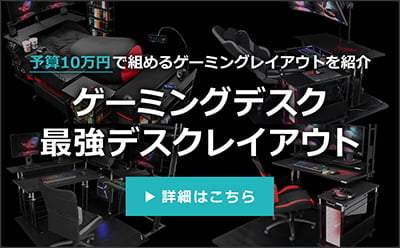テレワークに必要なもの15選!
自宅に快適なデスク環境を作ろう

「会社からテレワークの指示が出た!けど、何を準備すればいいの?」
そんな方のために、テレワークに必要なアイテムのリストをご用意しました。
これだけは抑えておきたい必需品から、あると便利なプラスαのアイテムまで、テレワークの作業能率を高めるコツを交えながらご紹介します。
また、長時間のデスクワークでも身体に負担を掛けにくい、チェア・デスクの選び方も詳しく解説。
これからテレワークをはじめる方はもちろん、今の在宅でのデスク環境をワンランクアップさせたい方も、ぜひ参考にしてください。
テレワークに必要なもの一覧
テレワークの必須アイテムとおすすめアイテムの一覧です。
必須アイテム一覧
| 分類 | 必須アイテム |
|---|---|
| ネット環境 | インターネット環境 |
| ソフトウェア | ITツール |
| パソコン周り | デスクトップPC/ノートPC |
| パソコン周り | マウス ※ |
| パソコン周り | キーボード ※ |
| パソコン周り | ディスプレイ ※ |
| デバイス | スマホ、タブレット |
あると便利!おすすめアイテム一覧
| 分類 | おすすめアイテム |
|---|---|
| ソフトウェア | オンライン名刺交換ツール |
| デスク周り | 昇降式パソコンデスク |
| デスク周り | スタンディングデスク |
| デスク周り | 室内用テント (パーテーション) |
| デスク周り | 高機能チェア (ゲーミングチェア) |
| デスク周り | チェア用座布団 |
| デスク周り | チェアマット |
| デスク周り | サイドテーブル |
| デスク周り | プリンター収納 |
| パソコン周り | モニターアーム |
| パソコン周り | ノートパソコンスタンド |
| パソコン周り | デュアルディスプレイ |
| パソコン周り | ブルーライトカットメガネ |
| ウェブ会議 | ヘッドセット |
| ウェブ会議 | カメラ |
| ウェブ会議 | マイク |
テレワークとは
テレワークは、ICT を活用して、場所にとらわれない柔軟な働き方を実現するものです。
働く場所によって、「在宅勤務」「モバイルワーク」「サテライトオフィス勤務」の3種に分類されます。
※リモートワーク:会社から離れた場所から遠隔(リモート)で業務を行う勤務形態。「テレワーク」と同義と考えて良いでしょう。
| テレワークの種類 | 詳細 | 分類 |
|---|---|---|
| 在宅勤務 | 所属するオフィスに出勤せず、自宅を就業場所とする働き方です。 | ・終日在宅勤務 → 終日自宅で仕事をする。 ・部分在宅勤務(部分利用) → 一日の勤務時間のうち、一部を自宅で行う。 |
| モバイルワーク | 移動中(交通機関の車内等)や顧客先、カフェ等も就業場所に含める働き方です。 | |
| サテライトオフィス勤務 (施設利用型勤務) | 所属する事業所以外の他の事業所や遠隔勤務用の施設を就業場所とする働き方です。 | ・専用利用型 → 自社・自社グループ専用で利用するサテライトオフィススペースを利用。 ・共用利用型 → 複数の企業がシェアして利用するオフィススペースを利用。 |
オフィスに出社しないことで、通勤ストレスを削減したり、仕事と家庭が両立しやすくなる(育児、介護)といったメリットがあります。いつ起こるかわからない自然災害や感染症流行の発生にそなえて、テレワークで業務が行える環境を整えておくことは有用です。
インターネット環境を整えよう
テレワークは、自宅にインターネット環境があることが前提条件です。特に、ウェブ会議などリアルタイム通信を行う場合は、安定したネット回線を利用する必要があります。
基本的には通信速度のはやい「光回線」がおすすめでが、自宅の設備状況によっては開通工事が必要になることも。利用開始までに時間がかかる場合があるので、スケジュールをよく確認しましょう。
持ち運びができる「モバイルWi-Fi」は、家以外でも使用できる点が便利です。手軽に導入可能ですが、モバイルWi-Fiでのテレワークを禁止している企業もあるので注意しましょう。
| 価格 | 通信速度安定性 | 通信制限 | 工事 | 携帯性 | |
|---|---|---|---|---|---|
| 光回線 | △ | 〇 | ◯ (無し) | △ (必要) | 家の中のみ |
| モバイルWi-Fi | 〇 | △ | △ (有り) | ◯ (不要) | 携帯できる |
ITツール一覧
テレワークで使えるITツール
![テレワークで使えるITツール]()
対面でのコミュニケーションがとれないテレワーク中は、ITツールを積極的に活用しましょう。
商談や会議はビデオ通信で、進捗報告や情報共有はチャットアプリで、データのやりとりはクラウドストレージで…など、適切に使い分けることで作業効率をUP。もしかしたら、いつもの業務を楽にする便利なツールも見つかるかもしれません。
(参考)テレワークで使えるツール一例分類 サービス一例 ウェブ会議ツール ・Zoom
・Skype
・Googleハングアウトビジネスチャットツール ・Slack
・Chatwork
・LINE WORKSクラウドストレージ ・Dropbox
・Googleドライブ
・OneDriveその他 ・G Suite (情報共有)
・Trello (タスク管理)
・ジョブカン (勤怠管理)オンライン名刺交換
![オンライン名刺交換]()
WEB会議(商談)の際に活用したいのが、「オンライン名刺交換サービス」です。
画面上に表示したQRコードを読みとってもらうことで、簡単に会社情報を共有可能。データの保管・検索がしやすく、社内での共有も簡単なので、テレワーク中にはもってこいのツールと言えるでしょう。
企業HPやSNS、メールアドレスなどのリンクも設置でき、ワンクリックでアクセスできるので、相手からのアクションが引き出しやすい点もポイントです。
オンライン名刺交換サービス「2bs(トゥービス)」は、基本使用料無料。アプリのインストールも不要なので、気軽に導入することが可能です。
デスク周りを高めるアイテム【8選】
ネット環境の確認が終わったら、次は「デスク周りの環境」を整えておきましょう。テレワーク中は、1日8時間近く、座りっぱなしでPCを操作をすることになります。「今あるデスクで仕事すればいいや」と思ってしまいがちですが、それが身体の不調や集中力の低下を招く原因になることも。特に長期間テレワークをする際は、必ず事前にデスク環境をチェックしておきましょう。
1.昇降式パソコンデスク
![昇降式パソコンデスク]()
あなたの家のデスクは何cmあるでしょうか?
一般的なデスクの殆どは、高さ70cm前後で設計されています。これは、JIS規格で定められた「平均的な成人男性」にフィットしやすい高さ。規格が生まれたのは1971年。PCによるデスクワークという働き方が一般化するよりずっと前の話で、現代に適した基準とは言えません。当然「自分の身長には合わない!」と感じる人も多いはずです。
高さの合わないデスクで作業していると、肩や腰に大きな負担が掛かります。デスクに向かう時間が長いテレワーク中は特に注意が必要です。
「昇降式パソコンデスク」なら、自分の身長にあわせて最適な高さに設定可能。使いやすい高さに微調整できるのでおすすめです。
身長とデスクの高さの関係についてはこちら
机の高さと椅子の座面の高さの関連性
この記事を見る2.スタンディングデスク
![2.スタンディングデスク]()
ひとりで家に引きこもり、一日中座ってテレワークをしていると、つい集中力が途切れがちに…。そんな時は、立ち姿勢を仕事に取り入れてみましょう。
世界の先端企業では、「スタンディングデスク」の導入が進んでいます。座り姿勢・立ち姿勢を交互に取り入れることで、凝り固まった心と身体をリフレッシュすることが可能です。
集中して片付けたい業務は「座り姿勢」を、眠気の強い昼食後には「立ち姿勢」を…など、仕事の内容や時間帯にあわせて切り替えるのも良いでしょう。
仕事がマンネリ化しがちな在宅勤務に最適なアイテムです。
3.室内用テント (パーテーション)
![3.室内用テント (パーテーション)]()
![3.室内用テント (パーテーション)]()
テレワークで多くの人が悩む、「家だと仕事に集中できない」問題。家族が話しかけてきたり、趣味のものが目に入ってついつい手を伸ばしてしまったり、自宅ではどうしても気が散ってしまいがちです。
そこでおすすめしたいのが、デスクまわりの視界を物理的に遮断してしまう方法です。「ぼっちてんと」は、デスクにすぽっと被せるだけの簡単設置。部屋の中にテントを張って、テレワーク専用の集中スペースを作ってしまいましょう。プライベートと仕事の空間を切り分けて仕事に没頭できます。
4.高機能チェア (ゲーミングチェア)
![4.高機能チェア (ゲーミングチェア)]()
仕事椅子には、ゲーミングチェアがおすすめ。1日10時間もデスクに向かうことがあるというプロゲーマーを想定して設計されているため、長時間のデスクワークにも最適です。最近では、オフィスでの導入事例も増えてきつつあります。ゲーミングチェアの特長をチェックして、自分に合う一脚を見つけましょう。
「ゲーミングチェアG-550」は、へたりにくい高反発モールドウレタンを採用。ポジション調節のできるアームレスト、ランバーサポート、ヘッドレストが付属し、負担がかかりやすい首、腰、お尻をしっかりサポート。日本人の体格にあわせたサイジングで、理想的な姿勢を安定してキープできます。ゲーミングチェアの中では珍しいファブリック素材を使用しており、お尻が蒸れにくいのもポイントです。
ゲーミングチェアについて詳しく知りたい方はこちら
ゲーミングチェアって何?基礎知識と購入前に知っておきたい7つのこと
この記事を見る- 〈チェア選びのポイント〉
- ・座面のクッション性
- ・アームレスト(ひじ掛け)、ランバーサポート、ヘッドレストの有無
- ・シートの素材
- ・座面の高さ(身長に合った高さに調整できるか)
- ・リクライニングできるか
5.チェア用座布団
![5.チェア用座布団]()
チェアの座り心地をより良くしたい場合は、クッションを追加しましょう。長時間の着座でもお尻が痛くなりにくい、体圧分散性に優れたものが理想的です。
お尻の肉が薄いタイプの方は、底づき感を軽減する柔らかいタイプのもの、腰痛に悩んでいる方は、姿勢が崩れにくい硬めの高反発ウレタンクッションが良いでしょう。
ただし、ゲーミングチェアにクッションを追加する場合は注意が必要です。チェアの形と合わないクッションを使っていると、型崩れして姿勢を悪くする原因に。ゲーミングチェアの座面にぴったりハマるように設計された、「ゲーミング座布団G」がおすすめです。
6.チェアマット
![6.チェアマット]()
ふだん自宅でキャスター付きチェアを使っていないと見落としがちですが、チェアマットの導入も忘れてはいけません。
自宅のフローリングに傷がつかないように保護しましょう。デスクの移動や重みで床が傷つくこともあるので、チェアと両方がカバーできる「デスクごとチェアマット」を敷けば安心です。
また、チェアマットにはキャスターの音を軽減する効果も。マンションにお住まいの方は、階下への騒音対策としても備えておきたいアイテムです。
7.サイドテーブル
![7.サイドテーブル]()
自宅のデスクが狭くて仕事がしにくい…そんな時は、サイドテーブルを活用しましょう。
メインで使っているパソコンの他にも、タブレットやスマホ、資料、ちょっとした飲み物やお菓子など、仕事中すぐ手が届く範囲に置いておきたいアイテムは意外と多いもの。今あるデスクにサブテーブルをひとつ追加するだけでも、テレワーク環境がぐっと快適になります。
縦長スリム形状でコンパクトながら広々つかえる「ロングサイドテーブル」や、ドリンクホルダー&収納カゴ付きの「エナジーワゴン」など、好みに合わせてチョイスしましょう。
8.プリンター収納
![8.プリンター収納]()
紙の資料をメインで扱う職種の場合、自宅にもプリンター(スキャナー)を持っておくと便利です。ただ、困るのがその設置場所。仕事中に使いやすいようデスク付近で、かつ邪魔にならない場所が理想的です。
「昇降式プリンター台」は、スライド棚付きの専用収納ラックです。必要な時にサッと引き出して使用でき、普段はすっきりしまっておくことができます。天板の高さが調節でき、サブテーブルとしても活用可能な、一石二鳥のアイテムです。
パソコン周りを高めるアイテム【4選】
チェアとデスクの準備が整ったら、次はディスプレイ周りのアイテムを充実させると良いでしょう。デスクワーカーの多くが悩む「目の疲れ」や「首・肩・腰の負担」をなるべく軽減することで、より快適に在宅勤務をこなすことが可能です。
9.モニターアーム
![9.モニターアーム]()
パソコン作業中、ついつい猫背になってしまい、首や腰を痛めてしまった経験はありませんか?それは、ディスプレイの設置場所が低すぎることが原因かもしれません。
ディスプレイは、背筋を伸ばして座った状態で、視線を5~10度下げたところに画面の中心がくるのが理想的と言われています。
デスクにディスプレイを直置きすると、画面が低すぎてしまいます。モニターアームを活用して、最適な高さに設置しましょう。ひとりでも高さの微調整がしやすい、ガス圧式タイプがおすすめです。
10.ノートパソコンスタンド
![10.ノートパソコンスタンド]()
![10.ノートパソコンスタンド]()
ディスプレイの高さについて、ノートPCユーザーは特に注意が必要です。
構造上、より低い位置に画面があるため、覗き込むような不自然な姿勢で操作をすることになります。出先で少し作業する程度ならば気にならないかもしれませんが、長時間のテレワークにおいては、身体に深刻なダメージを与えかねません。
ノートパソコンスタンドと外付けキーボードを忘れずに用意しておきましょう。この2つのアイテムがあるだけで、快適に仕事に取り組めるようになります。
11.デュアルディスプレイ(外付けディスプレイ)
![11.デュアルディスプレイ(外付けディスプレイ)]()
デュアルモニター(二画面)を採用することで、テレワークの作業能率を大幅にアップさせることが可能です。
例えば、ウェブ会議のビデオ画面やチャットルームを表示したまま、もう片方で資料を操作するなど、使い方は無限大。広い画面で作業ができるので、目への負担も軽減できます。
なんだか設置が難しそう…と思うかもしれませんが、2枚のディスプレイを映像端子で繋ぐだけ。ノートPCでも同様です。簡単にできるので、ぜひ導入したいスタイルです。
12.ブルーライトカットメガネ
![12.ブルーライトカットメガネ]()
ほとんど全ての作業をオンラインで行うテレワーク中は、パソコンやスマホの画面を見続ける時間が長くなります。ブルーライトの対策はしっかり行いましょう。
一番手軽な対策法として、PCメガネの着用があります。ただし、ブルーライトカット率が高いメガネの中には、レンズの黄みが強く見え方に違和感を覚えるものも。透明に近いクリアレンズを採用しているメガネがおすすめです。
そもそも「ブルーライト」とは?詳しくは下記で解説しています。
PCやスマホのブルーライトって結局影響あるの?対策方法を徹底解説
この記事を見る
ウェブ会議に必要なアイテム【3選】
ウェブ会議は、カメラやマイクが付いているPCがあれば、誰でも自宅から簡単に実施することが可能です。ですが仕事で使う以上は、より良い環境を整えておきたいもの。「音声が途切れる、うまく聞き取ってもらえない」「映像がカクついて会議がスムーズに進行できない」というようなことがないよう、周辺デバイスを用意しておくのがおすすめです。
13.ヘッドセット(イヤフォン)
PCのスピーカーから音を出して会話をすると、マイクがその音を拾ってしまう場合があります。声が反響して聞こえづらくなったり、聞き間違いを誘発したりする原因となりかねません。
また、会議の内容が漏えいすることを防ぐためにも、ウェブ会議を行う際はヘッドセットを使って音声を出力するようにしましょう。
14.Webカメラ
![14.Webカメラ]()
カメラがついていないデスクトップPCを使用する場合や、内蔵カメラの画質が気になる場合は、Webカメラを用意しましょう。モニターに引っ掛けて固定するタイプであれば、場所を取らずに設置できます。
Webカメラを選ぶ際のポイントは、「画素数・解像度・フレームレート」の3点です。画素数と解像度は鮮明さを、フレームレートは動きの滑らかさを表します。ウェブ会議での使用を想定した場合の、おすすめの数値を下記します。
- 〈Webカメラにおすすめ〉
- 解像度:720p~(HD)
- 画素数:約100万画素~
- フレームレート:30fps~
Webカメラの解像度は「720p」「1080p」といった形で表記され、解像度の縦横の数値を掛けた数字が画素数となります。Webカメラでは「720p」「約100万画素」のHD画質以上のものであれば問題ないでしょう。※縦横(アスペクト)比によって画素数は異なります。
SD HD【おすすめ】 フルHD 解像度 720×480(480p) 1280×720(720p) 1920×1080(1080p) 画素数 約35万画素
(34万5600画素)約100万画素
(92万1600画素)約200万画素
(207万3600画素)くれぐれも、ウェブ会議終了後はカメラを切り忘れないように注意しましょう。レンズカバーが付属しているタイプのものを選ぶとより安心です。
15.マイク
![15.マイク]()
ウェブ会議で多いのが、「声が小さい」「雑音が混じって聞き取りづらい」というトラブルです。パソコンに内蔵されているマイクでは、顔を近づけて喋らなければならなかったり、声と同時に周囲の生活音を拾ってしまったりと、音声の品質が不安定になることが多いようです。
一方向からの音を捉えることを得意とする、単一指向性のマイクを準備しておくと良いでしょう。ストレスなく会話でき、コミュニケーションを円滑に進めることが可能です。
Webカメラとマイクについて詳しく知りたい方はこちら
テレワーク(在宅勤務)におすすめのアイテム特集|AVerMedia
【付録】テレワーカーが知っておきたい「机の選び方」5つのポイント

「自宅で使うデスクをすぐに購入したいけど、選び方がわからない!」という多忙なテレワーカーのために、机を選ぶ際のポイントをまとめました。デスクの購入を検討している方はぜひ参考にしてください。
1.【机の横幅】余裕のある幅の机を選ぼう。
デスク幅は100cm以上がおすすめ!
デスクのサイズは、使用するPCディスプレイの枚数を基準に検討すると良いでしょう。中でもおすすめなのは、幅100cm以上のデスク。デュアルモニター環境に対応できるサイズ感で、資料を広げたりメモを取ったりなどの作業も並行しやすいのがポイントです。
デスク幅 めやす ディスプレイの枚数
(24インチを想定)120cm~ 【大きめ】
オフィス並の仕事環境を求める方に。2~3枚 100cm~ 【おすすめ】
自宅用として、もっとも一般的なサイズです。2枚 80cm~ 【小さめ】
省スペースで設置できます。1枚
もしくはノートPC1台〈設置イメージ〉デスク幅:80cm (ノートPC)
![〈設置イメージ〉デスク幅:80cm (ノートPC)]()
〈設置イメージ〉デスク幅:120cm (ノートPC+外付けディスプレイ)
![〈設置イメージ〉デスク幅:120cm (ノートPC+外付けディスプレイ)]()
〈設置イメージ〉デスク幅:120cm (デュアルディスプレイ)
![〈設置イメージ〉デスク幅:120cm (デュアルディスプレイ)]()
2.【机の奥行き】十分な視聴距離を確保しよう。
デスクの奥行は60cm以上がおすすめ!
デスクの幅が決まったら、次は奥行きに注目してみましょう。ディスプレイから目までの距離が十分に確保できる、奥行き60cm以上のデスクがおすすめです(画面から最低でも40cm離れるのが理想的と言われています)。
また、「後付けキーボードスライダー」や「エクステンションデスク」でデスクの奥行きを拡張するという方法もあります。
デスク奥行き おすすめの用途 おすすめのPCスタイル 60cm~ 【おすすめ】
オフィス並の仕事環境を求める方。
十分な視聴距離が確保できます。デスクトップPC 45cm~ 【小さめ】
省スペースで設置できます。
ノートパソコン向き。ノートPC 3.【机の高さ】身長に合った高さ
机の高さと椅子の座面の高さの関連性から算出できる、身長ごとの最適なデスク高は下記を参考にしてください(キーボード作業を想定した数値です)。あくまで目安の値のため、より自分の使いやすい高さに微調整ができる、昇降機能付きの机を選ぶのが理想的です。
身長(cm) キーボード作業に最適な高さ(cm) 150 58 155 60 160 62 165 64 170 67 175 69 180 71 185 73 4.ぐらつきの少ない設計
タイピングや書き物をするたびに、グラグラ揺れて地味にイライラ…。そんな不安定なデスクでは、仕事に専念できません。ここに挙げるのは、グラつきを軽減してデスクの安定性を強化するパーツ例です。すべてに対応している必要はありませんが、何の対策もなされていないものを選んでしまわないよう注意しましょう。
![ぐらつきの少ない設計]()
5.天板の質感
![天板の質感]()
最後に、デスクの天板加工についてもチェックしておきましょう。
つるつるとした鏡面加工のデスクはあまりおすすめしません。照明や画面の光が反射してチラついたり、手垢やペンの汚れなどが目立って見えたりすることがあるからです。ザラつきのあるマット加工のデスクならそのようなこともなく、マウスの反応も良好。書き仕事をする際は下敷きが必要ですが、PC操作がメインのテレワークではメリットが多いと言えるでしょう。
おすすめテレワークコンテンツ
撮影協力